関数タイプの問題の作成
受講者が MATLAB® のコーディング スキルを習得できるように、関数を使用して受講者に解決させる問題を作成できます。
関数タイプの問題を作成するには、次のようにします。
MATLAB Grader™ ホーム ページにアクセスします (必要に応じてサインイン)。
問題を追加します。
問題集への問題の追加: [コンテンツ] タブで、対象の問題集の [問題を追加] をクリックします。
コースへの問題の追加: [コース] タブで、問題を追加するコースをクリックします。新しい問題を追加する課題で、[問題を追加] をクリックします。
独自の問題集または [MATLAB Grader の問題カタログ] から既存の問題を選択するか、空のテンプレートから独自の問題を作成します。
関数タイプの問題を作成する際、さらにヘルプが必要な場合は、項目の横にある疑問符アイコン ![]() をクリックして手順を確認してください。
をクリックして手順を確認してください。
ヒント
いつでも、[他の問題を選択] をクリックして下書きを破棄し、[問題を追加] に戻って新たに選択できます。
コーディング問題を作成している間は、忘れずに進行中の作業を保存してください。次の 2 つのオプションがあります。
下書きとして保存 — 下書きモードのまま引き続きこの問題を編集できます。
最終版として保存 — 問題は完成しています。この問題が作成中の MATLAB Grader コースの一部である場合、問題はコースが公開されたときに受講者に表示可能になります。受講者は、"最終版として保存" した状態の問題のみ表示できます。公開後に受講者ビューから問題を削除する場合は、問題を開いて [下書きに設定] をクリックします。
手順 1. 解決する問題の説明
受講者向けにタイトルと詳細な問題の説明を作成します。
リッチ テキスト エディターを使用して、書式設定されたテキスト、数式、リンク、イメージを含めることができます。
メモ
問題の説明を書くときは、入力変数の数と型、正しい出力の数と型を明確に定義します。値の型や測定単位を具体的に指定します。
オプションで、模範解答、受講者の解答、評価で使用できるデータとコード ファイルを提供します。[参照ファイル] でそれらの項目を追加します。
[問題のタイプ] を [関数] に設定します。この設定により、受講者の解答が MATLAB 関数として扱われなければならないことを MATLAB Grader に指示します。
次のイメージは、関数タイプの問題のタイトルと説明を示しています。
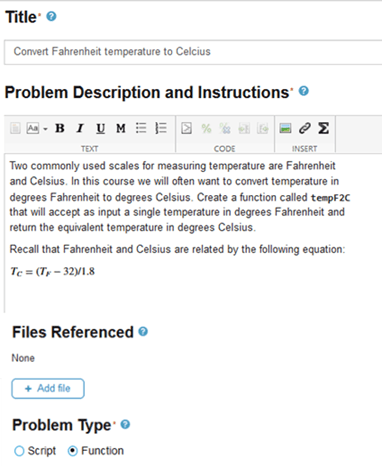
手順 2. 問題の解答の作成
後に受講者の解答を評価する際に使用する模範解答を作成します。
[模範解答] は、講師の解答です。この解答を受講者が見ることはできません。
関数は少なくとも 1 つの出力を返さなければなりません。評価内で模範解答を名前で呼び出し、その出力値を受講者の関数から返される値と比較できます。
手順 3. 受講者を支援するためのコードとコメントの作成
受講者に解答テンプレートを提供します。
[受講者用テンプレート] は、受講者が解答を作成するために最初に使用するコードを提供します。どの程度のコードを受講者に提供するかを決定します。
提供したコードを受講者が変更できないようにするには、ロック アイコンをクリックします。
コメントを使用して、受講者にコーディング手順とプロンプトを提供します。
評価で関数を呼び出せるように、関数にどのような名前を付ける必要があるかを受講者に伝えなければなりません。受講者用テンプレート内の関数名の行をロックすることを検討してください。
問題表示のプレビュー
コンテンツの体裁を確認するには、[受講者の環境でのプレビュー] をクリックします。プレビュー領域に、受講者がMATLAB Grader で問題を解決する際に見る画面が表示されます。
[受講者の環境でのプレビュー] を操作して、評価結果、フィードバック、エラー メッセージを確認できます。
受講者には、MATLAB Online™ を使用して解答に取り組み、提出する選択肢もあります。MATLAB をダウンロードしてインストールしたり、設定したりする必要はなく、MATLAB のワークスペース、ライブ エディター、デバッグ機能を使用して、MATLAB Grader の問題の解答をコーディングすることができます。
MATLAB Online で受講者に表示される問題をプレビューするには、次のようにします。
問題を最終版として保存します。
[受講者の環境でのプレビュー] をクリックします。
[MATLAB Online で開く] をクリックします。
MATLAB Online では、ブラウザーの左側にある MATLAB Grader パネルに、問題の説明、評価、出力の各タブと、[プレテストを実行] ならびに [提出] の各ボタンが表示されます。MATLAB Online の他のパネルと同様に、受講者は MATLAB Grader パネルをウィンドウの左側または右側に移動させることができます。
受講者のワークフローの詳細については、MATLAB Online での解答の提出で確認できます。
手順 4. 受講者の解答をテストするための評価の作成
受講者の解答をテストするための評価は、関数タイプの問題よりもスクリプトタイプの問題のほうがより複雑になります。このセクションでは、UI 要素について簡単に説明します。このタイプの問題の評価作成の詳細と例については、関数タイプの受講者の解答に対する評価の作成を参照してください。
受講者が解答を提出すると、講師の作成した評価によって受講者の解答が評価されます。必要に応じていくつでもテストを作成できます。
使用する評価方法を指定します。
[評価] で評価方法を選択します。
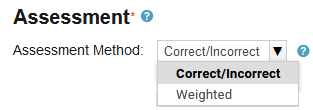
正解/不正解 — MATLAB Grader は問題を合格/不合格として扱います。
重み付け — 1 つの問題に対して複数の評価を作成する際、各テストについて部分点を与えることを選択できます。
評価方法の詳細については、評価方法を参照してください。
評価をコーディングします。
[評価を追加] をクリックします。MATLAB Grader は評価に自動で番号を割り振ります。
テストの簡単な説明を入力します。
テスト タイプを選択します。
関数またはキーワードが存在する— 受講者が解答で使用しなければならない関数とキーワードを指定します。関数またはキーワードが存在しない— 受講者が解答で使用することを避けなければならない関数またはキーワードを指定します。MATLAB コード— MATLAB コードを使用して評価を作成します。入力を作成して、模範関数と受講者の関数を呼び出し、出力を取得して正確性を確認することができます。MATLAB コードを使用して、複数の評価を一つのテストにまとめます。
変数のスコープのため、評価はテスト スクリプトによって作成された変数にのみアクセスできます。
受講者に追加のフィードバックを提供します。
MATLAB Grader は、解答が評価に不合格となった場合に既定のフィードバックを提供します。書式設定されたテキスト、ハイパーテキスト リンク、イメージ、数式などのリッチ テキスト形式を使用して、受講者に追加のフィードバックを提供できます。
オプションで、テストが "プレテスト" であるかどうかを指定します。プレテストは、受講者が解答を提出せずに実行できるテストです。
既定では、評価はプレテストではありません。

評価をプレテストにするには、[プレテスト] を選択します。

評価をプレテストにする選択をした場合:
MATLAB Grader によって受講者向けに [プレテストを実行] ボタンが追加されます。
受講者が [プレテストを実行] をクリックすると、MATLAB Grader で受講者の解答がプレテストとしてマークされた評価に対して実行され、そのテストへの講師のフィードバックが表示されます。
プレテストを作成する際、プレテストの評価に使用されるコードを受講者が見る可能性があることを考慮してください。問題を解決するために必要なコードを誤ってプレテストに含めないようにする必要があります。
関数タイプの問題の評価を作成する方法については、関数タイプの受講者の解答に対する評価の作成を参照してください。
手順 5. 受講者の関数を呼び出すコードの作成
受講者の関数を呼び出すスクリプトを作成します。このスクリプトは、受講者が [関数の実行] をクリックしたときに実行されます。
このフィールドは、受講者が評価のために解答を提出する前に関数をテストする手段を提供します。
オプションで、このフィールドに関数をテストするためのコードを事前に入力しておくことができます。通常、このスクリプトは代表的な入力を変数として生成し、その入力を用いて受講者の関数を呼び出します。MATLAB Grader は、受講者対して出力を意味のある形で表示します。
このコードは、受講者が [提出] をクリックしたときには実行 "されません"。
手順 6. 問題の保存
コーディング問題を保存する場合、次の 2 つのオプションがあります。
下書きとして保存 — 下書きモードのまま引き続きこの問題を編集できます。
最終版として保存 — 問題は完成しています。この問題が作成中の MATLAB Grader コースの一部である場合、問題はコースが公開されたときに受講者に表示可能になります。受講者は、"最終版として保存" した状態の問題のみ表示できます。公開後に受講者ビューから問題を削除する場合は、問題を開いて [下書きに設定] をクリックします。
関数問題の例の試行
関数タイプの問題の作成を開始する際には、[Getting Started with MATLAB Grader] の [MATLAB Grader の問題カタログ] にある [My first FUNCTION problem] の例を試してみてください。
受講者として問題を解いてみるには、問題を開いて [編集] をクリックした後、[受講者の環境でのプレビュー] をクリックします。解答ボックスにコードを入力し、[提出] をクリックして評価を実行します ([受講者の環境でのプレビュー] でこのアクションを実行しても、実際には何も提出されません)。正しいコードと間違ったコードの両方を試して、フィードバックを確認します。
受講者向けの問題解決ワークフローの詳細については、解答提出ガイドを参照してください。
